一般操作Windows操作系统中,电源计划可以帮助用户更好的管理电源使用,从而达到延长电池使用,而又不耽误系统运行,在win10系统中,同样有 平衡、高性能、节能 三个电源计划设置,而为了用户方便切换,不用跑到电源管理中设置,这不近日就有Windows10系统用户来反应,在使用电脑右键菜单如何添加 “一键切换电源计划功能呢?对于这个问题该如何解决呢?其实实现这个功能,只需导入一串注册表数据即可。对此下面小编就来介绍一下添加一键切换电源计划功能的方法吧。
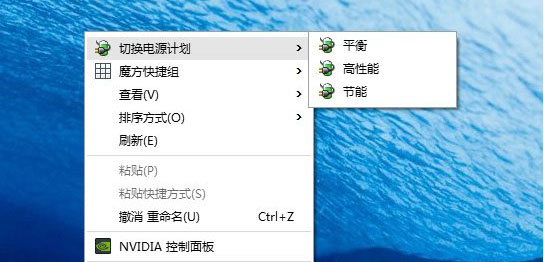
1、首先,打开记事本或在桌面上新建一个文本文档打开,在复制以下代码:
Windows Registry Editor Version 5.00
; Created by http://winaero.com, reedited by http://ithome.com
[HKEY_CLASSES_ROOTDesktopBackgroundShellSwitch Power Plan]
"Icon"="powercpl.dll"
"MUIVerb"="切换电源计划"
"Position"="Top"
"SubCommands"=""
[HKEY_CLASSES_ROOTDesktopBackgroundShellSwitch Power PlanShellBalanced]
"MUIVerb"="平衡"
"Icon"="powercpl.dll"
[HKEY_CLASSES_ROOTDesktopBackgroundShellSwitch Power PlanShellBalanced
Command]
@="powercfg.exe /S 381b4222-f694-41f0-9685-ff5bb260df2e"
[HKEY_CLASSES_ROOTDesktopBackgroundShellSwitch Power PlanShellHigh
Performance]
"MUIVerb"="高性能"
"Icon"="powercpl.dll"
[HKEY_CLASSES_ROOTDesktopBackgroundShellSwitch Power PlanShellHigh
PerformanceCommand]
@="powercfg.exe /S 8c5e7fda-e8bf-4a96-9a85-a6e23a8c635c"
[HKEY_CLASSES_ROOTDesktopBackgroundShellSwitch Power PlanShellPower Saver]
"MUIVerb"="节能"
"Icon"="powercpl.dll"
[HKEY_CLASSES_ROOTDesktopBackgroundShellSwitch Power PlanShellPower Saver
Command]
@="powercfg.exe /S a1841308-3541-4fab-bc81-f71556f20b4a"
2、然后,在点击另存为REG文件(保存时选择文件类型为所有)在双击导入;
3、取消方法:复制下方代码 生成reg文件,再导入一次:
Windows Registry Editor Version 5.00
; Created by http://winaero.com
[-HKEY_CLASSES_ROOTDesktopBackgroundShellSwitch Power Plan]
这么有个性的功能菜单,就不用经常调电源计划,感兴趣的用户也可以试试哟,希望这个教程对大家有所帮助。
Windows10系统在桌面添加右键菜单项一键切换电源
您可能感兴趣的文章
麦克风显示未插入怎么回事
热度
℃

英雄联盟分辨率如何设置合理
热度
℃
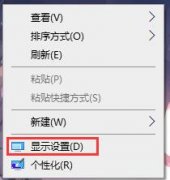
Windows7纯净版系统电脑扬声器设置为5.1环绕立体声
热度
℃
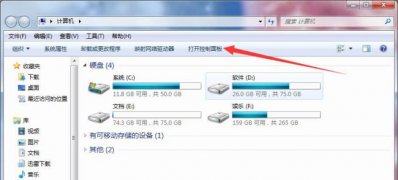
Win10系统进入到高级选项的方法
热度
℃
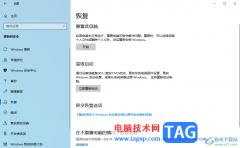
win10我的电脑在哪里
热度
℃

win11电池图标不见了解决方法
热度
℃

win11添加桌面快捷方式教程
热度
℃

Win7系统下,无线网卡已经开启,且无线灯亮,但
热度
℃

win10空间音效无法开启使用怎么办
热度
℃

Win10系统设置背景图片为幻灯片模式的方法
热度
℃
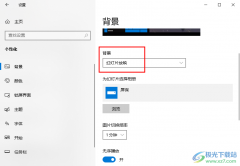
win10系统c盘多大适合
热度
℃

win11安装卡在70解决方法
热度
℃
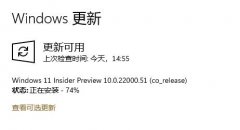
win10如何回退到win7
热度
℃

win101903更新蓝屏解决方法
热度
℃

用u盘怎么重装win10系统
热度
℃

win10开机黑屏啥也没有
热度
℃

win10系统家园下载步骤
热度
℃

edge浏览器js扩展位置详情
热度
℃

win11更新卡65%解决方法
热度
℃

win10玩命运2头晕解决方法
热度
℃

分享至微信,请使用浏览器下方的分享功能
Windows10系统在桌面添加右键菜单项一键切换电源
一般操作Windows操作系统中,电源计划可以帮助用户更好的管理电源使用,从而达到延长电池使用,而又不耽误系统运
长按识别二维码 进入电脑技术网查看详情
请长按保存图片
